- qTest-测试计划和发布管理
- qTest-测试计划和发布管理(1)
- qTest-模块管理(1)
- qTest-模块管理
- 测试计划
- 测试计划
- 测试计划
- 测试计划(1)
- qTest-测试周期管理(1)
- qTest-测试周期管理
- qTest-测试套件管理
- qTest-测试套件管理(1)
- 什么是测试计划 (1)
- 测试计划 id (1)
- qTest-搜索(1)
- qTest-搜索
- qTest教程
- qTest教程(1)
- qTest-简介
- qTest-简介(1)
- qTest-功能
- 测试计划参考 (1)
- 讨论qTest
- qTest-登录
- qTest-登录(1)
- 什么是测试计划 - 无论代码示例
- qTest-过滤器
- 如何编写测试计划 (1)
- 测试计划 id - 任何代码示例
📅 最后修改于: 2020-12-06 11:02:59 🧑 作者: Mango
为了实现发布的目标,可能会有多个版本。构建始终仅与一个发行版关联。构建通过有限的功能实现了Release的部分目标。
只能在版本内部创建构建,而不能在根文件夹中创建。如果发布被关闭,构建将自动更改为关闭状态。构建范围在发布范围内定义。如果将一个需求定义到多个版本中,则需求链接将从旧版本移至新需求。
创建一个新版本
要创建内部版本,您应该具有“创建内部版本”权限。请按照以下步骤创建一个内部版本。
步骤1-要创建新的Build,请选择一个Release,然后使用以下屏幕截图所示的任何选项。右键单击左面板中的某个位置,然后选择“新建”→“新建”。
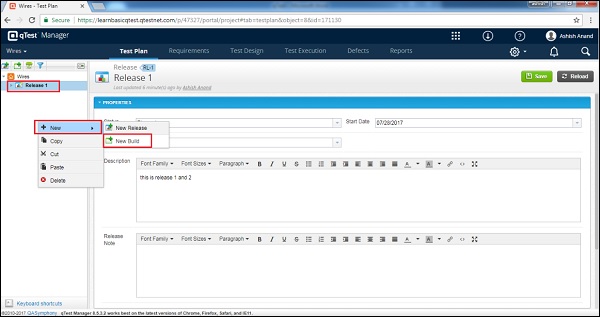
步骤2-单击面板左侧的New Build图标/图像,如以下屏幕截图所示。
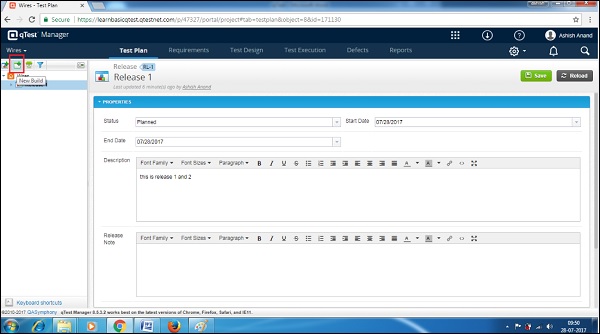
步骤3-选择任何一个选项将打开“创建构建”表单。
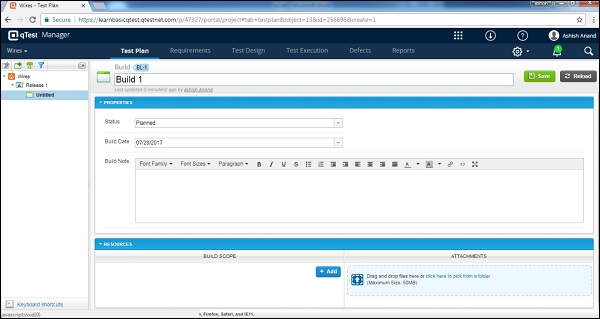
步骤4-在表单中输入以下字段-
- 建物名称
- 状态
- 建立日期
- 建造说明
- 资源作为构建范围
- 附件(如果有)
注意-确保构建日期在发布时间表内。该日期应与“测试执行”同步。

步骤5-输入所有详细信息后,单击屏幕右上角的保存按钮。
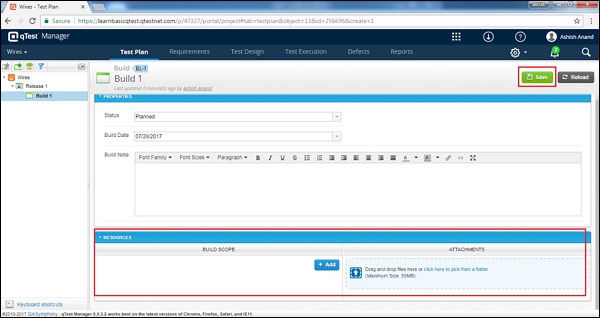
单击“保存”后,您将收到一条消息,显示所做的更改已成功保存。生成名称显示在项目名称下方的左侧面板上,如以下屏幕快照所示。
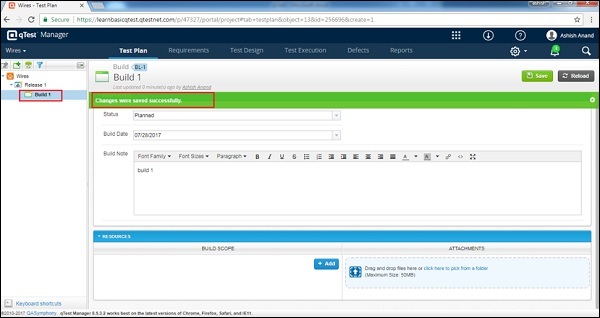
编辑构建
在本节中,我们将了解如何编辑构建。要编辑构建,您应该具有“编辑构建”权限。
请按照以下步骤编辑构建。
步骤1-选择要编辑的构建,然后双击以打开详细信息。
步骤2-编辑构建的名称,属性,状态,构建日期,构建注释或任何其他字段,如以下屏幕截图所示。
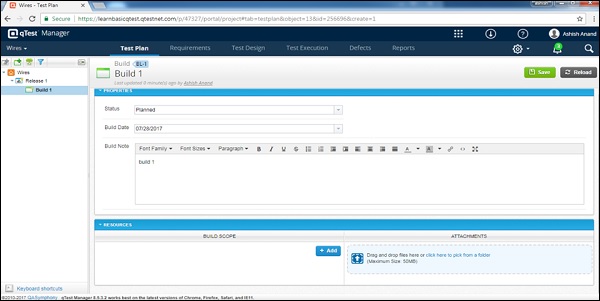
步骤3-单击保存以完成编辑。
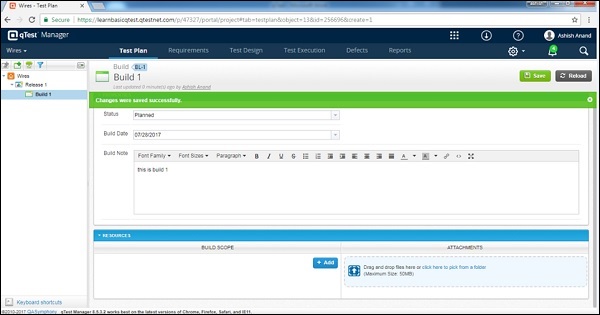
移动/复制构建
要移动/复制内部版本,您应该具有“创建/编辑内部版本”权限。此功能允许创建Build的副本或对Build结构进行重新排序。请按照以下步骤移动/复制构建。
步骤1-要复制/剪切单个或多个内部版本,请选择内部版本。右键单击选定的内部版本。
步骤2-选择复制/剪切,然后单击,如以下屏幕截图所示。
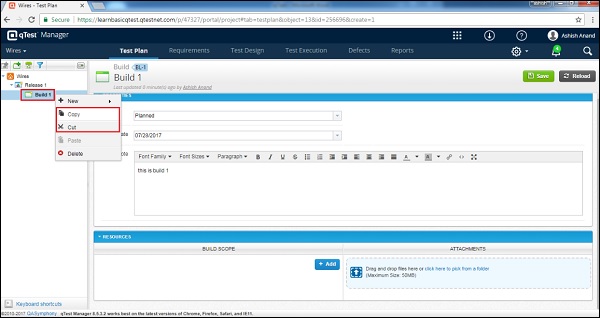
步骤3-现在,选择要粘贴的版本,然后单击鼠标右键。选择以粘贴复制的内部版本,如以下屏幕截图所示。
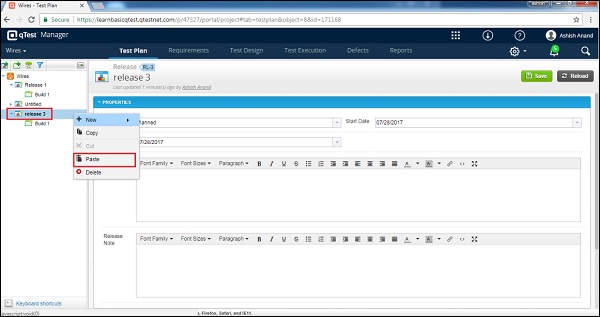
也可以复制封闭的内部版本,但是不能剪切。它仅复制属性,而不复制范围和附件。
删除版本
要删除内部版本,您应该具有“删除内部版本”权限。删除构建时,请考虑以下几点。
-
可以一次删除多个版本。
-
您不能删除已关闭发行版中的版本。
-
如果构建与测试执行,测试运行或测试周期中的对象与“测试执行”中的对象相关联,则在删除之前,应删除该关联。否则,删除功能将无法使用。
请按照以下步骤删除构建。
步骤1-选择一个或多个要删除的版本。
步骤2-右键单击选定的版本,然后单击删除,如以下屏幕截图所示。
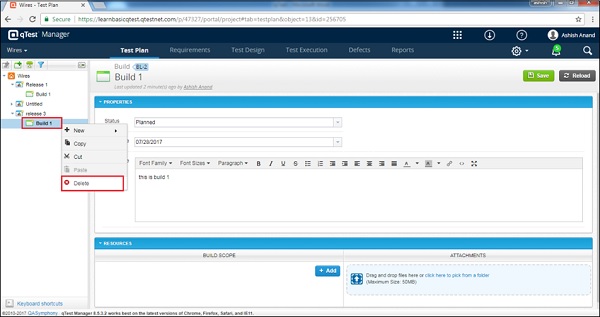
步骤3-出现一个对话框,要求确认删除;单击是,如以下屏幕截图所示。
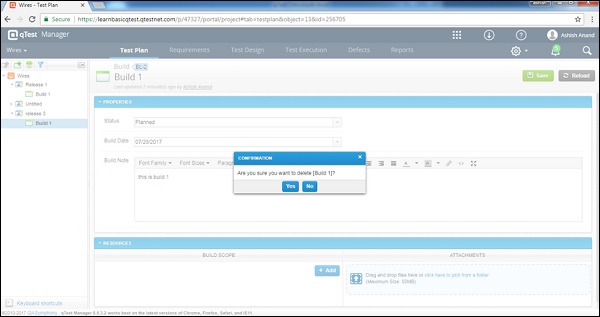
该页面将刷新,并且版本将从“测试计划”面板中删除。